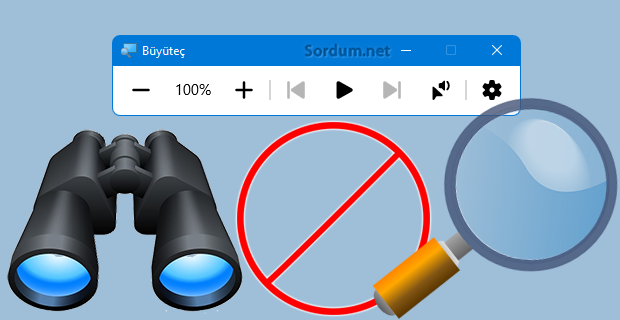
Büyüteç Windows 11 ve 10 da yerleşik bir özelliktir ve bu uygulamayı kullanarak bilgisayar ekranınızın bir kısmını veya tamamını yakınlaştırarak sözcükleri, görüntüleri vs. daha net görebilirsiniz. Genellikle
Büyütme işlevi , standart boyutun 16 katına kadar yakınlaştırmayı destekler. Eğer bilgisayarda çalışırken yanlışlıkla Windows ve + yada Windows ve - Klavye tuş kombinasyonlarına basıp büyüteci aktifleştiriyorsanız kapatmak için Windows ve Esc tuşlarını kullanmanız gerekir bu rahatsız edici durumdan kurtulmak için yada Büyüteç'in her açılışta otomatik olarak başlamasını önlemek için aşağıdaki adımları uygulayın.
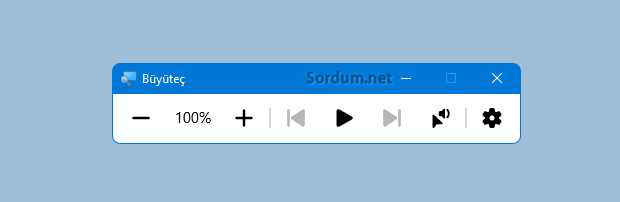
Windowsta Büyüteç nasıl Devre dışı bırakılır
Büyüteç, bilgisayarı her açtığınızda otomatik olarak başlıyorsa , Ayarlar - Erişilebilirlik - Büyüteç kısmına gidin veya çalıştır penceresinden aşağıdaki komutu verin
ms-settings:easeofaccess-magnifier
Açılacak olan Büyüteç ayarlarının yeraldığı ekranda Büyüteç düğmesini kapalı konuma getirin böylece açılışta başlamasının önüne geçmiş olursunuz.

Gel gelelim microsoft hangi akla hizmet etmiş bilinmez bu ayar kapalı da olsa Windows + veya - tuşlarına birlikte basıldığında otomatik olarak buton açık konuma geçmektedir. Eğer bunun olmasını istemiyorsanız "C:\Windows\System32\Magnify.exe" yi yeniden adlandırabilirsiniz. Eğer System32 ye gidip bunu yapmaya kalkarsanız Erişim engellendi hata iletisi alırsınız.
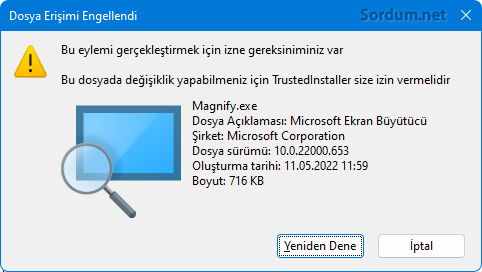
Hata iletisini almamak için sırası ile aşağıdaki adımları uygulayın ;
1. Komut istemini yönetici yetkilerinde çalıştırın ve ardından aşağıdaki komutları uygulayın
takeown /f C:\Windows\System32\Magnify.exe cacls C:\Windows\System32\Magnify.exe /G administrators:F
Komutların uygulandığı CMD ekranını aşağıda görüyorsunuz.
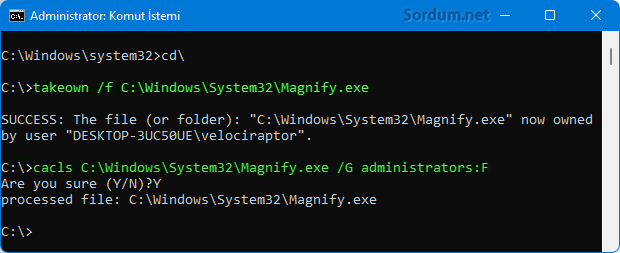
2. Ardından System32 içerisindeki Magnify.exe dosyasını yeniden adlandırın. Herhangi bir yetki sorunu ile karşılaşmayacaksınız.
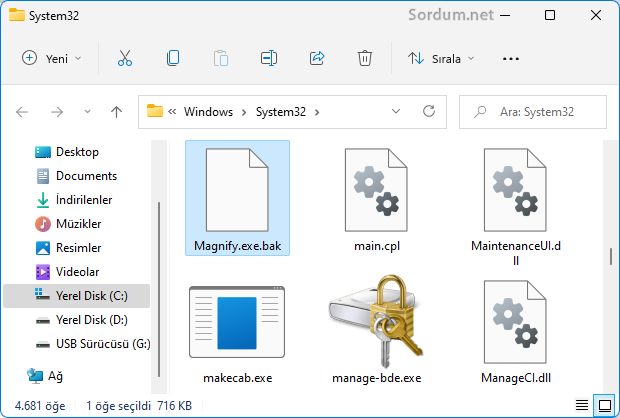
Artık klavyenizdeki Windows ve +,- tuşlarına yanlışlıkla basmamız Büyüteç uygulamasını çalıştırmayacaktır. Eğer bu şekilde uğraşmak yerine Bir yazılım yardımı ile Magnify.exe uygulamasını yasaklamak istiyorsanız Bu konuda AskAdmin yazılımını kullanabilirsiniz. Magnify.exe uygulamasını AskAdmin yazılım arayüzüne sürükleyip bırakın , otomatik olarak yasaklanacaktır.
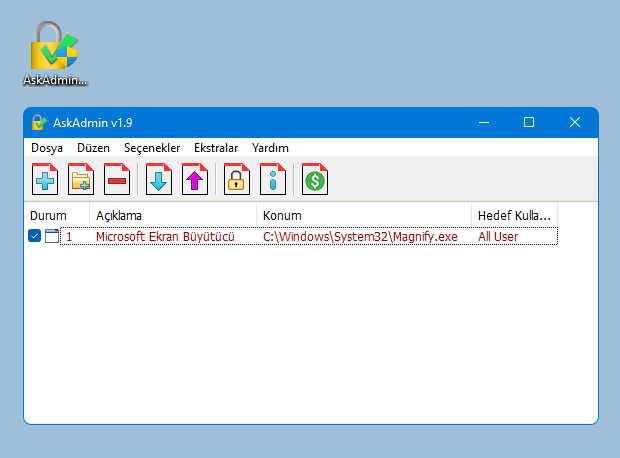
Yazılımı ücretsiz olarak kullanırsanız sadece belirli sayıda yasaklama ekleyebiliyorsunuz fakat zaten sadece Büyüteci eklemeniz yeterli olacaktır.
- Google chrome de istenmeyen Zoom nasıl engellenir Burada
- Windows 10 da herşleyi daha büyük yapalım Burada
- Windowsta ölçekleme ayarı nasıl değiştirilir Burada





Malesef Linux kullanmıyorum.
Abi linux Mintin Catalina (öyle bişey işte) sürümünü kurmayı istiyorum nasıl yapılır onu yazarmsın bidahaki yazında
Rica ederim Tarık , selamlar.
çok yardıcı oldun Çok çok teşekkürler